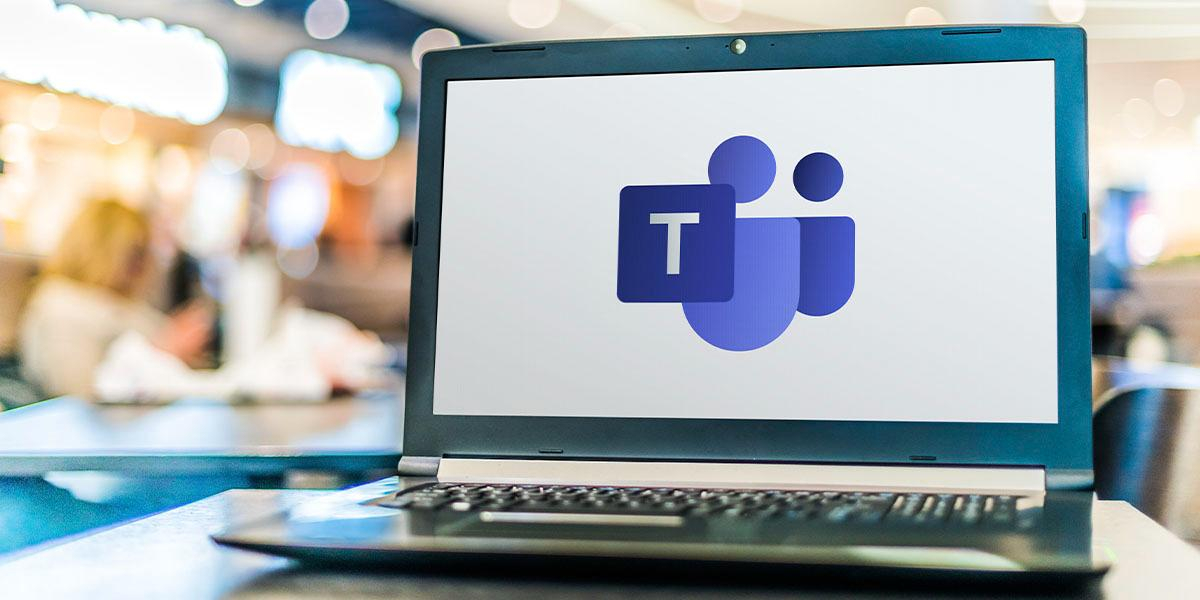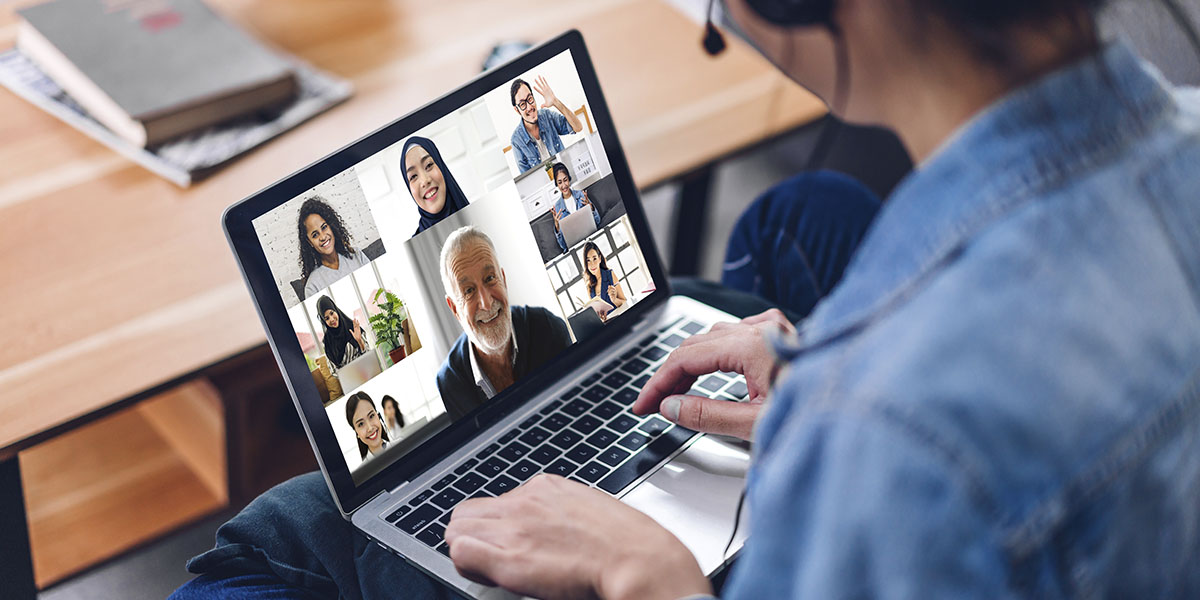Considerando a popularidade do trabalho remoto e a quantidade de tempo destinado às reuniões online, é muito importante se atentar com a segurança dessas conexões. Seja em uma videoconferência de 200 participantes ou uma reunião individual com um colaborador, o Microsoft Teams permite que elas aconteçam de forma eficiente e segura.
Com mais de 115 milhões de usuários ativos diariamente no Microsoft Teams, a plataforma organizou dicas para auxiliar as organizações a capacitar seus funcionários com ferramentas de colaboração remota, como reuniões online, chat, chamadas, coautoria de documentos em tempo real, entre outras funcionalidades.
Visto que a colaboração remota pode ser um fator crítico em algumas organizações, como fazer com que as equipes de operações de TI e segurança aumentem a produtividade e, ao mesmo tempo, protejam os ativos da empresa, por exemplo, separamos as dicas do Microsoft Teams para a sua empresa, confira!
8 dicas para reuniões online seguras com o Microsoft Teams
1. Contacte os participantes dentro e fora da sua organização com segurança
Quando agendar uma reunião no Microsoft Teams, inclua os endereços de e-mail dos seus convidados externos e o Teams irá automaticamente os enviar um convite por e-mail com todas as instruções sobre como participar da sua reunião online.
O convidado tem apenas a opção de clicar na ligação, informar o seu nome e participar na reunião a partir do browser. Tudo isto sem a necessidade de instalar um plug-in ou de transferir o cliente do Teams.
2. Assuma o controle das opções da reunião
O Microsoft Teams oferece um organizador da reunião com várias opções para definir as funções e permissões dos participantes na reunião online.
Por exemplo, você pode criar uma sala de espera da reunião, que permite ao organizador definir quando determinadas pessoas são admitidas à reunião. Isto é muito útil quando são debatidos assuntos confidenciais. Ainda, você pode designar os apresentadores, silenciar participantes e iniciar/parar as gravações, entre outras opções que garantem a segurança do controle da sua reunião.
3. Organize reuniões cara a cara com vídeo
Organizar uma reunião presencial é quase raro atualmente, considerando que uma reunião online através de vídeo é a melhor alternativa para reunir participantes de diversos lugares e fusos-horários diferentes.
Poder observar a expressão de uma pessoa enquanto ela está falando dá muito mais contexto às suas palavras, aproximando a experiência de uma conversa presencial.
Incentive todos os participantes na sua reunião do Teams a ativarem o vídeo para desfrutar de uma conversa mais envolvente.

4. Compartilhe apenas o que é necessário
Quando for necessário compartilhar algum conteúdo durante as reuniões do Microsoft Teams, é possível controlar aquilo que os participantes veem.
Pode decidir se precisa mostrar toda a sua tela ou apenas uma janela específica. Inclusive, essa opção é muito útil se você não pretende que as pessoas vejam informações confidenciais.
5. Não deixe que algum participante perca a reunião
Seja porque chegou alguns minutos atrasado ou porque aconteceu algum imprevisto no horário da reunião, é preciso ter em mente que, provavelmente, alguém irá perder a reunião.
Em vez de organizar outra reunião para colocar todos a par, basta gravar a reunião do Microsoft Teams. Além de a reunião ser gravada na cloud, os participantes também podem procurar a transcrição da reunião e ir diretamente para um ponto da reunião específico.

6. Entenda exatamente o que foi comunicado
Quantas vezes você já pediu, ou pensou em pedir, para alguém repetir algo durante uma chamada de videoconferência?
A clareza é muito importante para o sucesso de qualquer reunião. Assim, incentive os participantes a ativar as legendas para as lerem em tempo real.
Essa é uma funcionalidade inovadora para quem tem dificuldades de audição, diferentes níveis de domínio do idioma ou que está em um lugar com muito ruído.
7. Escolha os dispositivos com a melhor qualidade de som e imagem
A Wetalk.it, em parceria com o Microsoft Teams, oferece um portfólio completo de dispositivos com certificação do Teams com vídeo e áudio de alta qualidade.
Com isso, inicie as suas reuniões com apenas um toque e escolha onde e como pretende trabalhar com dispositivos concebidos para qualquer espaço e estilo de trabalho.
8. Finalize a reunião encerrando-a para todos
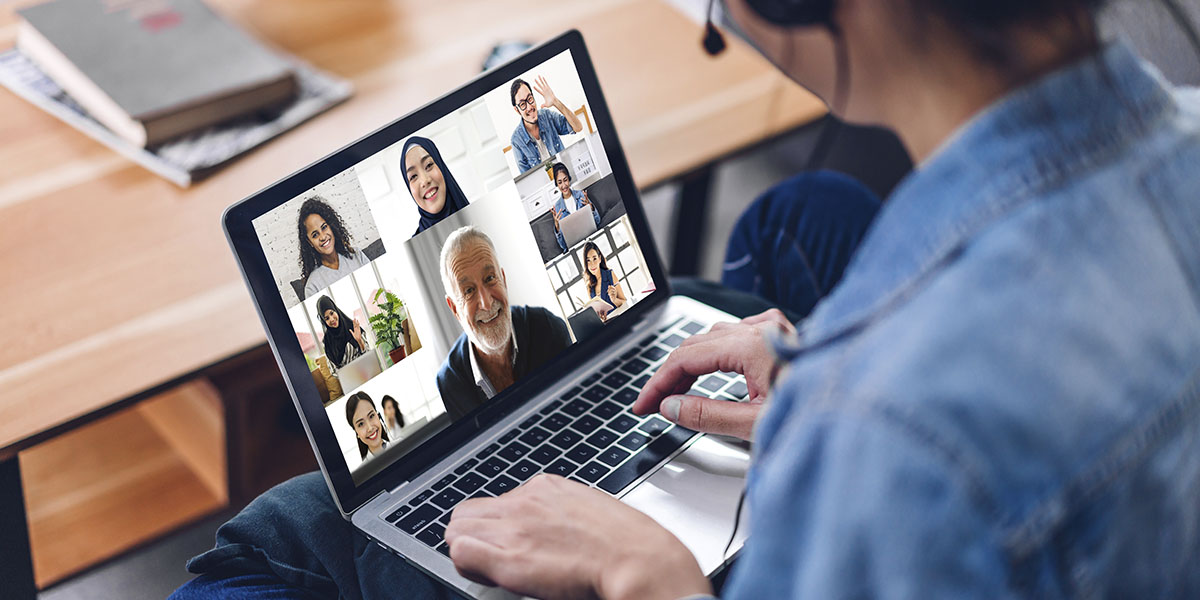
Quando a sua reunião acaba e você percebe que algumas pessoas ainda não saíram da chamada, eles podem ter uma pergunta para você ou podem não ter percebido que a reunião terminou, caso não tenham sido muito ativos na conversa.
Nesse segundo caso, ao invés de esperar que eles saiam, você pode encerrar a reunião para todos os participantes.
Para encerrar a reunião para todos os participantes, basta clicar na seta suspensa ao lado do botão "Sair" e selecionar "Encerrar reunião". Uma vez confirmada, a reunião será encerrada imediatamente para todos os presentes.
Garanta a segurança das suas reuniões online com o Microsoft Teams
Em nossa seleção de dicas para você, listamos as principais opções para garantir que a comunicação, além de sem ruídos, seja segura e eficiente.
Utilizando o Microsoft Teams, você irá encontrar diversas opções de configurações de segurança para personalizar da forma que mais se adeque à sua empresa. Quer saber mais sobre as nossas soluções? Entre em contato agora mesmo!